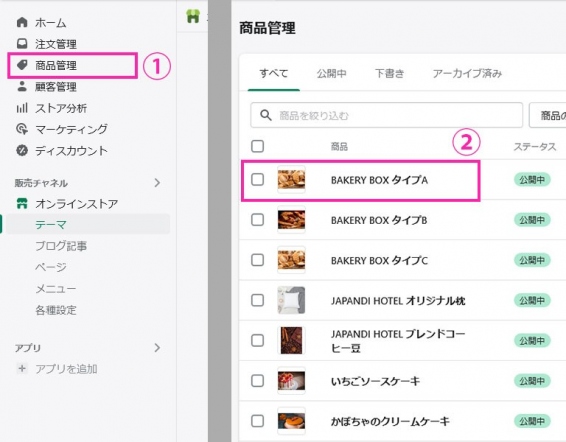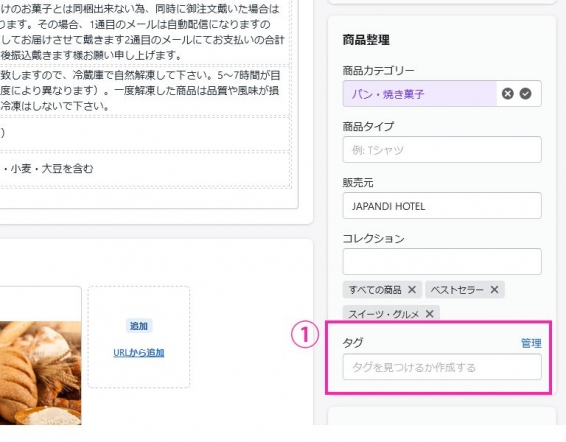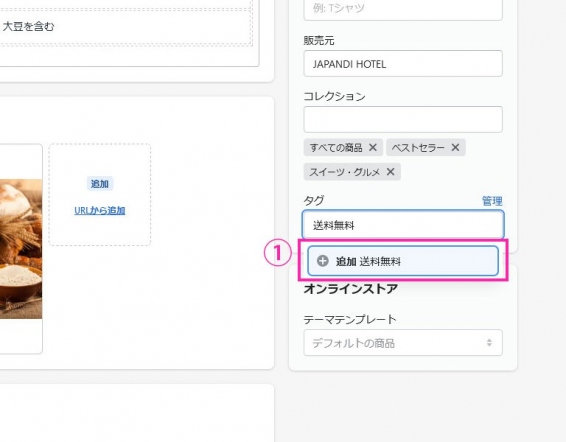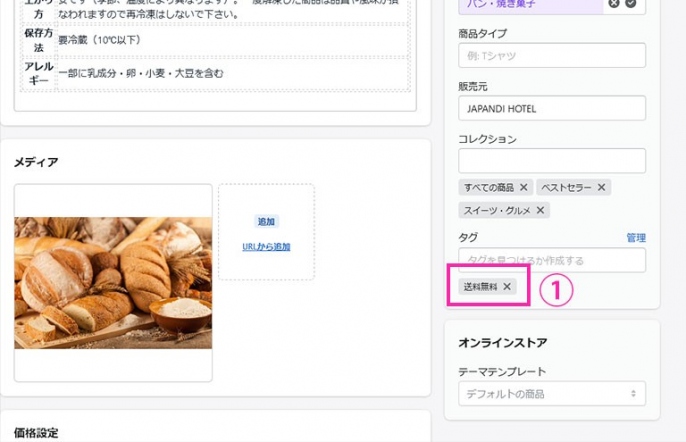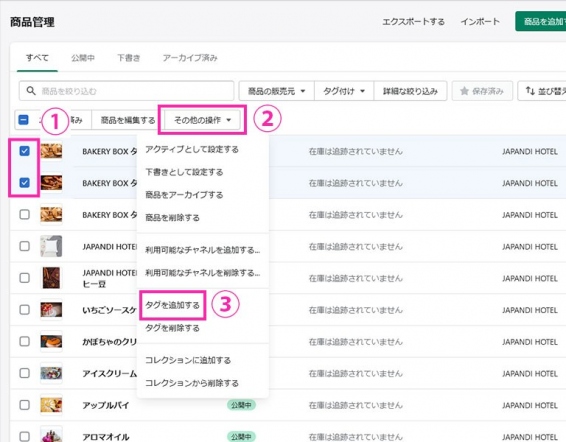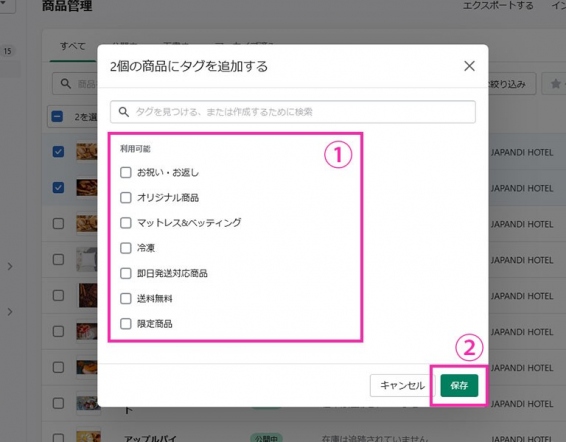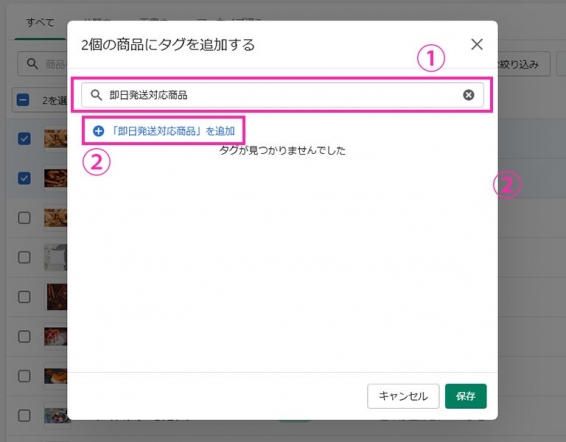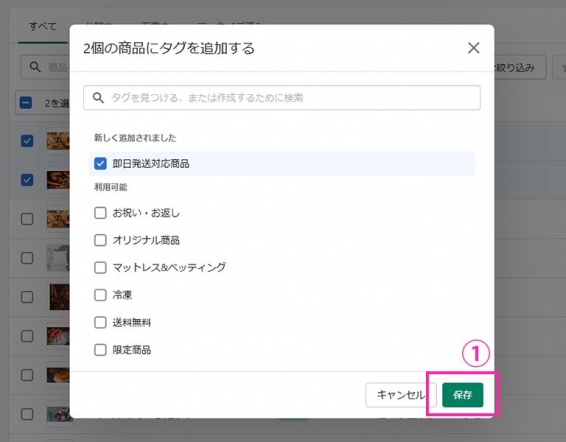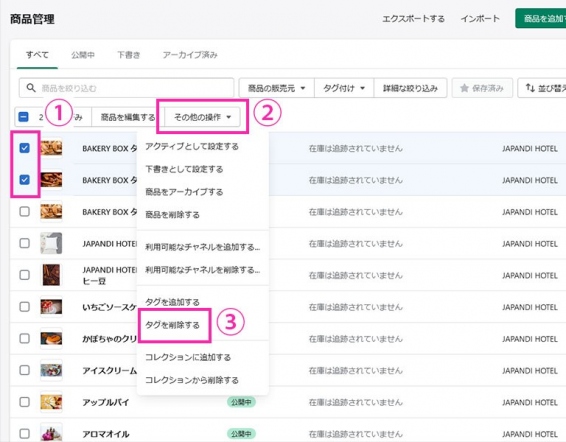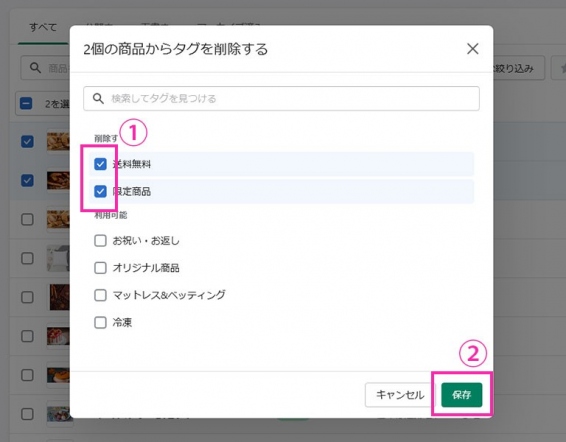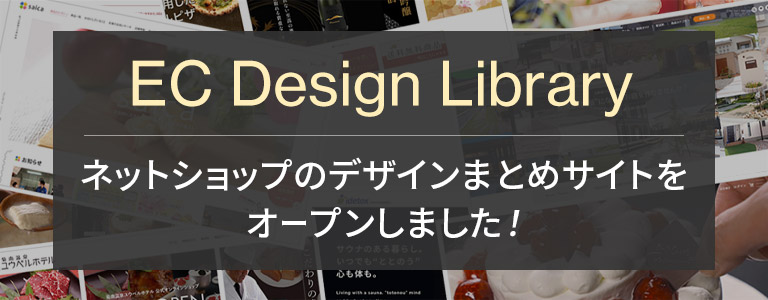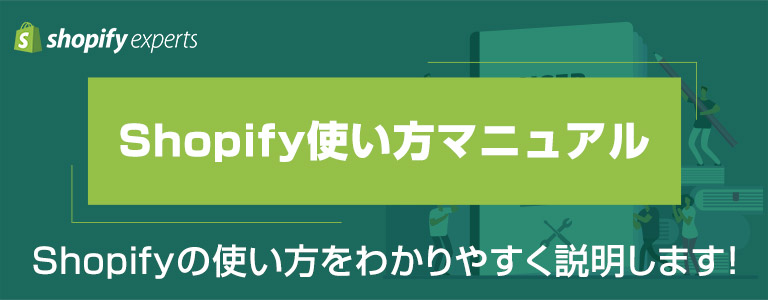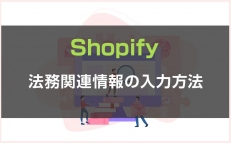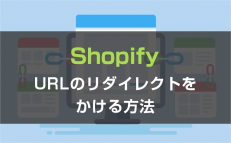ECサイト向け
お役立ちブログ

- HOME
-
ECサイト向け
お役立ちブログ - 【Shopify】商品タグの一括登録・削除の方法
Shopify(ショッピファイ)
公開日:2022.10.28
更新日:2022.10.28
【Shopify】商品タグの一括登録・削除の方法

目次
商品タグを設定することで、カテゴリからアプローチできない商品を、ユーザーが探しやすくなります!
また、自然検索集客が見込めるようになるので、SEOのメリットもあります。
今回は、Shopifyで商品タグを登録・削除する方法をご紹介します!
また、自然検索集客が見込めるようになるので、SEOのメリットもあります。
今回は、Shopifyで商品タグを登録・削除する方法をご紹介します!
商品タグの登録・削除方法
登録方法
①「商品管理」をクリック
②タグを追加したい商品を選択
②タグを追加したい商品を選択
①商品ページに入りスクロールしていただくと、右サイドに「タグ」項目があり、こちらで追加・削除が可能です。
①任意のタグを入力していただき、「+追加 タグ名」をクリックすると、タグの登録ができます。
今回は、「送料無料」というタグを設定します。
今回は、「送料無料」というタグを設定します。
削除方法
①商品タグを削除する時は、「タグ名 ☓」をクリックで可能です。
商品タグの一括登録・削除方法
一括登録方法
商品管理ページに戻ります。
①タグを一括登録したい商品のチェックボックスにチェックを入れます。
②「その他の操作」をクリック
③プルダウンメニュー内の、「タグを追加する」をクリック
①タグを一括登録したい商品のチェックボックスにチェックを入れます。
②「その他の操作」をクリック
③プルダウンメニュー内の、「タグを追加する」をクリック
既存のタグを一括登録する方法
①既存のタグを追加する場合は、追加したいタグのチェックボックスにチェックを入れます。
②「保存」ボタンをクリック
以上で完了となります。
②「保存」ボタンをクリック
以上で完了となります。
新しいタグを一括登録する方法
①タグ追加画面の検索バーに新しく追加したいタグ名を入力します。
②入力したタグ名が存在しない場合、「(タグ名) を追加」と表示されますので、こちらをクリック
②入力したタグ名が存在しない場合、「(タグ名) を追加」と表示されますので、こちらをクリック
①新しく作成したタグにチェックが入っていることを確認し、「保存」ボタンをクリックして完了となります。
一括削除方法
商品管理ページに戻ります。
①タグを一括登録したい商品のチェックボックスにチェックを入れます。
②「その他の操作」をクリック
③プルダウンメニュー内の、「タグを削除する」をクリック
①タグを一括登録したい商品のチェックボックスにチェックを入れます。
②「その他の操作」をクリック
③プルダウンメニュー内の、「タグを削除する」をクリック
①削除したいタグにチェックを入れます。
②「保存」ボタンをクリックで完了となります。
②「保存」ボタンをクリックで完了となります。
まとめ
いかがでしたでしょうか?
ここまで、商品タグの一括登録・削除の方法についてをご紹介いたしました。
他にも様々なECサイトをまとめたサービスを運用しています。
EC Design Library
https://localdirect.jp/ec_design_library/
Shopifyのカスタマイズに力を入れたい方、ぜひ弊社へご相談ください!
ここまで、商品タグの一括登録・削除の方法についてをご紹介いたしました。
他にも様々なECサイトをまとめたサービスを運用しています。
EC Design Library
https://localdirect.jp/ec_design_library/
Shopifyのカスタマイズに力を入れたい方、ぜひ弊社へご相談ください!
お電話でのお問合せはこちら
052-262-8041 平日9:00~18:00